T3安装及操作指南
- 格式:ppt
- 大小:1.02 MB
- 文档页数:14

畅捷通T3—安装图解
打开文件夹“畅捷通T3-企业管理信息化软件教育专版”,双击运行“Setup.exe”,根据如下截屏进行安装:
点击“下一步(N)”。
点击“是(Y)”。
点击“下一步(N)”
选择和以上相同的界面,然后点击“下一步(N)”。
此时可能会出一个报错提示窗口,忽略此提示,
直接点击“确定”。
点击“下一步(N)”。
选择“取消”,不需要安装这个。
如果考生需要安装的话,可以选择“确定”。
选择“取消”,不需要安装这个。
如果考生需要安装的话,可以选择“下一步(N)”。
点击“完成”,然后系统进行最后注册操作。
注册完成后,电脑重新会重启。
电脑重新启动后,会自动加载“系统管理”这个程序。
选择“系统”菜单下的“注册”:
用户名:admin
密码:空
点击“确定”。
选择“账套”菜单“恢复”命令。
选择“关闭”。
(注:在此操作以前,请将“DSH”文件复制到C:根目录)
选择“打开(O)”。
点击“确定”即可。
注:读者可以一次性把光碟提供的账套全部恢复完,也可以逐步恢复。
第二次启动“系统管理”的方法:
(1)在桌面上,双击“”这个图标;
(2)在“开始”—“程序”—“畅捷通T3系列管理软件”—“畅捷通T3”下的“系统管理”,选中运行即打开“系统管理”窗口。


用友畅捷通T3安装操作手册用友畅捷通T3安装操作手册 (1)一、确认客户电脑的安装环境; (2)二、安装用友畅捷通T3软件程序 (4)三、用友畅捷通T3的操作使用注意事项 (15)数据库SQL的安装 (26)一、确认客户电脑的安装环境;A、在安装T3之前要检查电脑操作系统是否满足T3的要求,windows操作系统不可以是家庭版,可以是:win旗舰版、windows专业版;找到桌面的图标单机右键打开找打开属性B、确认客户电脑的计算机名不允许有特殊符号以及- 横线符号,若有的话,修改计算机名称,并重启电脑;C、安装好windows操作系统的iis组件,windows 7 以上的操作系统直接到控制面板-添加删除程序-打开windows组件(启用或关闭windows功能)中,打开【internet information services】,安装其中IIS组件;二、安装用友畅捷通T3软件程序1.打开安装包,找到安装程序setup.exe 进入安装界面2.进行安装,点击【下一步】,允许协议许可点击【是】;3.继续安装,注意,修正文件安装的目的文件夹路径,系统默认是C盘,点击浏览,把C修改成非系统盘,例如D或者E,点击【确定】,完成;继续安装-安装类型,安装类型选择全部产品,或者勾选【服务器】、【客户端】,完成后点击【下一步】;4.等待安装完成5.安装完成后重启电脑6.电脑重启成功后,打开电脑桌面上的【系统管理】-【注册】,用户名输入admin ,没有密码,点击【确定】,进入到系统;7、进入【系统管理】,点击【账套】选择【建立】,创建新的账套;8、输入账套名称,以及确定账套的启用会计期间,点击【下一步】9、确定账套的【行业性质】,一般情况下,中小企业,选择【2013年小企业会计准则】;针对上市公司,或者是有管理要求的,可以选择【2007年新企业会计准则】,确定后点击【下一步】,完成账套的属性设置;10、完成后,进行分类编码方案设置,确定科目编码级次,一般第一级为4位,后续级别为2位;确定数据精度设置,后完成;11、设置模块的使用日期,勾选,总账模块,日期的选择必须大于等于第8步骤的会计启用期间;三、用友畅捷通T3的操作使用注意事项1.打开软件,打开桌面上【T3】应用平台,进入软件进行基础设置1.1添加部门基础设置---机构设置---部门档案,注意部门的编码规则;1.2添加职员1.3添加供应商分类、以及添加供应商;基础设置---往来单位—供应商档案1.4添加客户分类以及客户档案2、添加会计科目,打开【基础设置】-【财务】-【会计科目】3、现金流量科目的指定【基础设置】-【财务】-【会计科目】-【编辑】-【指定科目】4、设置现金流量项目,注意选择的现金流量项目一定要与账套建立的行业性质保持一致;5、进行凭证的填制5.1、先设置凭证类型一般为记账凭证【基础设置】-【财务】-【凭证类别】凭证类别有四种,分别是:记账凭证、收款凭证付款凭证转账凭证、现金凭证银行凭证转账凭证、现金收款凭证现金付款凭证银行收款凭证银行付款凭证转账凭证;5.2凭证的填写【总账】-【凭证】-【填制凭证】打开后,点击【增加】,录入凭证摘要,输入凭证科目名称,录入借方或者贷方金额,完成后点击【保存】;注意:凭证要保证借贷相等;6、设置期间损益结转科目;【总账】-【期末】-【转账定义】-【期间损益】7、设置财务三大报表8、其他注意事项;在做凭证的时候,注意损益类科目一般分为收入类科目以及支出类科目;在系统中填制凭证的时候,收入类科目要做贷方金额,若借方有发生做贷方红字;损益类的支出类科目要做借方金额,若贷方有发生做成借方红字;数据库SQL的安装1.找到SQL得到文件打开找到安装程序setup.exe 运行根据截图操作.使用混合模式输入sa密码。

畅捷通T3—标准版安装说明您好!欢迎您使用畅捷通T3--标准版会计软件。
请您在安装该软件前仔细阅读安装说明。
下面以在一台计算机中既安装MSDE 2000数据库又安装畅捷通T3—标准版会计软件为例,说明软件的安装方法。
(1)单击“开始安装”按钮,(或者双击光盘中图标)打开畅捷通T3—标准版产品界面。
如图1所示。
图1 畅捷通T3—标准版产品界面(2)在安装软件前,首先应进行所需系统环境的检测,单击图1左侧列表中的“环境检测”选项,打开系统环境检测结果界面。
如图2所示。
图2 系统环境检测结果图2中给出了安装畅捷通T3—标准版所需要的环境,您可以可查看系统环境是否已满足需求。
提示:IIS的安装可以通过Windows控制面板——添加/删除程序——Windows 组件来进行。
安装时需要插入Windows系统盘。
(3)系统环境满足后。
可单击图1中的MSDE 2000选项,安装MSDE 2000数据库。
提示:安装畅捷通T3—标准版前,需先安装MSDE 2000数据库。
(4)安装MSDE 2000后,重新启动系统。
提示:重新启动后,在屏幕右下角任务栏中会出现一个标志,表明MSDE 2000安装成功。
(5)单击“T3标准版”选项,开始安装畅捷通T3—标准版。
安装过程中,保持系统默认设置,只需单击“下一步”按钮即可。
(6)安装完成后,重新启动系统。
(7)系统启动后,会出现一个窗口,让用户新建账套或进行其他操作。
(8)用户可通过双击桌面快捷图标,或从“开始”菜单中选择相应程序选项,进入畅捷通T3标准版的系统管理功能,进行操作。
提示:单击图1中的帮助按钮,可以了解更多的安装前的准备、安装中的注意事项等。
祝您学习顺利!2014年8月编者。
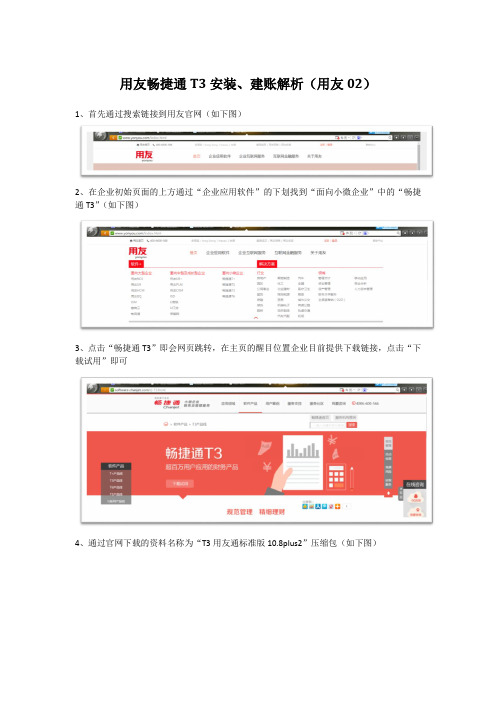
用友畅捷通T3安装、建账解析(用友02)
1、首先通过搜索链接到用友官网(如下图)
2、在企业初始页面的上方通过“企业应用软件”的下划找到“面向小微企业”中的“畅捷通T3”(如下图)
3、点击“畅捷通T3”即会网页跳转,在主页的醒目位置企业目前提供下载链接,点击“下载试用”即可
4、通过官网下载的资料名称为“T3用友通标准版10.8plus2”压缩包(如下图)
5、解压到文件夹后打开使用手册,先简单的浏览一下相关的内容,可以知道该软件的主要功能,对计算机硬软件的技术需求(如下图)
6、找到“环境检测”中的“环境检测.exe”运行(如下图)
7、以上准备工作完成即可进行T3的安装调试。
打开解压的文件夹找到“setup.Exe”点击安装(如下图)
8、安装过程中网页会跳出一些操作提示,按照要求进行(如下图)
备注:在进行这一步的时候用户名和公司名称可以选择默认
备注:目的地文件夹建议重新设置于其他盘,防止计算机故障丢失整个账套。
备注:默认安装即可。
备注:环境检测环节是对计算机系统的深度检测,持续时间较长,切勿强制退出或者断开连接
备注:出现以上页面说明已经安装完成并成功。
9、T3软件已经安装成功后即可进行账套的建账设置,点击“系统管理”,进入“系统”进行注册(如下图)
10、注册完成后系统将显示相关的内容(如下图)
11、进入系统后,点击“账套”里“建立”进行相关的信息录入(如下图)
至此,公司的建账初始工作已经完成,需要注意的是此软件仅为教学演示版,若企业使用需要联系软件企业进行授权使用。
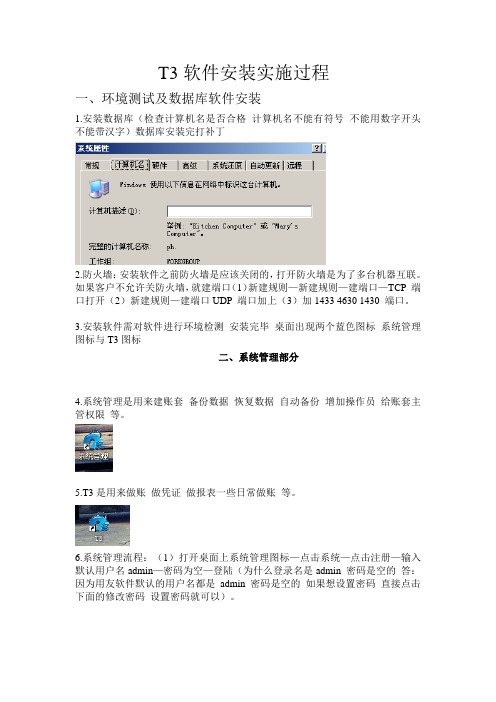
T3软件安装实施过程一、环境测试及数据库软件安装1.安装数据库(检查计算机名是否合格计算机名不能有符号不能用数字开头不能带汉字)数据库安装完打补丁2.防火墙:安装软件之前防火墙是应该关闭的,打开防火墙是为了多台机器互联。
如果客户不允许关防火墙,就建端口(1)新建规则—新建规则—建端口—TCP 端口打开(2)新建规则—建端口UDP 端口加上(3)加1433 4630 1430 端口。
3.安装软件需对软件进行环境检测安装完毕桌面出现两个蓝色图标系统管理图标与T3图标二、系统管理部分4.系统管理是用来建账套备份数据恢复数据自动备份增加操作员给账套主管权限等。
5.T3是用来做账做凭证做报表一些日常做账等。
6.系统管理流程:(1)打开桌面上系统管理图标—点击系统—点击注册—输入默认用户名admin—密码为空—登陆(为什么登录名是admin 密码是空的答:因为用友软件默认的用户名都是admin 密码是空的如果想设置密码直接点击下面的修改密码设置密码就可以)。
(2)点击账套—建立—输入账套号(可以建999套账)—账套名称(公司简称或全称—启用会计期(补账还是不补账还是直接录期初余额。
补账同时还要录现在的账:可以建议做两套账不想补账就直接录期初余额)(3)单位信息(单位名字必须填公司全称后期要打印凭证使用下面的内容可填可不填因为购买的是总账模块下面的信息是在供应链的时候用的在这是没有这个模块的所以信息可填可不填)(4)行业性质(07年会计准则1001科目是叫库存现金新会计制度1001科目是叫现金07年的会计准则是应付职工薪酬新会计制度是应付工资一般小企业建议用2013小企业会计准则)(5)科目编码级次(写到几级会计科目就能录到几级)(6)点击总账选中(日期相同否则打不开除总账模块外别的模块不能打开因为购买的是总账模块别的模块如果打开就会出现错误最后导致不能结账)(7)点击权限增加操作员—给账套主管权限。
增加操作员账套主管设权限(8)点击系统管理(设置备份计划)做自动备份—点击账套做备份恢复。
t3用友通标准版安装教程一、安装前准备。
在进行t3用友通标准版的安装之前,我们需要做好一些准备工作。
首先,确保您已经获取了t3用友通标准版的安装包,并且具备了安装所需的权限。
其次,您需要确认服务器的硬件配置是否符合t3用友通标准版的最低要求,包括CPU、内存、硬盘空间等。
最后,确保操作系统已经安装并且处于正常运行状态。
二、安装步骤。
1. 解压安装包。
首先,将t3用友通标准版的安装包解压到您选择的安装目录中。
解压完成后,您将看到安装包中包含了安装程序以及必要的安装文件。
2. 运行安装程序。
在安装包解压完成后,双击运行安装程序。
根据安装程序的提示,选择“安装”选项,并按照提示完成安装程序的设置。
3. 设置安装参数。
在安装过程中,您需要设置一些安装参数,包括安装路径、数据库连接信息、管理员账号等。
请根据实际情况填写这些参数,并确保信息的准确性。
4. 完成安装。
安装程序将会自动完成t3用友通标准版的安装过程,您只需要耐心等待。
安装完成后,您将看到安装成功的提示信息。
三、安装后配置。
1. 数据库初始化。
安装完成后,您需要对数据库进行初始化设置。
登录数据库管理工具,创建t3用友通标准版所需的数据库,并导入初始数据。
2. 检查服务运行状态。
在安装完成后,您需要检查t3用友通标准版相关的服务是否正常运行。
包括Web服务、数据库服务等。
确保这些服务都处于正常运行状态。
3. 测试安装效果。
最后,您可以通过浏览器访问t3用友通标准版的管理页面,进行登录和简单的功能测试,以确保安装效果正常。
四、常见问题解决。
1. 安装过程中出现错误提示。
如果在安装过程中出现错误提示,您可以根据提示信息进行排查和解决。
通常情况下,错误提示会提供解决方案或者相关的错误代码,您可以通过搜索引擎或者官方文档找到解决方法。
2. 服务启动失败。
如果安装完成后相关服务启动失败,您可以检查服务日志,查看具体的错误信息。
常见的原因包括端口冲突、权限不足等,您可以根据错误信息进行相应的调整。
用友畅捷通T3标准版安装指南
安装步骤分三步
1、安装SQL2000;
2、升级SQL2000数据库补丁;
3、安装畅捷通T3标准版。
一、SQL2000安装:
1、双击运行
2、
3、点击“下一步”按提示安装
4、“服务账户类型”中“服务设置”选择为“使用本地系统账户”
5、“身份验证模式”选择为“混合模式”,并对“空密码”勾选上
注:出现报错提示无须处理,直接点“确定”继续安装。
6、安装完点“完成”
二、升级数据库补丁:
1、双击运行“setup”
2、点击“下一步”按提示安装
3、“SA密码警告”选择“忽略安全威胁警告,保留密码为空”
4、“SQL server 2000安装程序”选择“升级SQL server2000 SP4”
注:出现报错提示无须处理,直接点“确定”继续安装。
5、安装完提示点击“完成”
三、安装用友畅捷通T3标准版:
1、双击运行“setup”
2、点击“下一步”按提示安装
3、安装组件时根据学习需求可减少安装“T3家族产品”(去掉√)---点“下一步”
注:
出现这个提示无须处理,点击确定进入“下一步”
4、SMT播放器可不安装,点击“取消”
5、安装完成选择“是,立即重新启动计算机”
6、重启完成后桌面上即产生应用程序图标。
用友软件客户端安装步骤图示1、打开用友T3—用友通标准版文件夹,双击steup.exe
2、双击steup.exe后会显示如下界面,点击下一步;
3、点击是同意协议,安装继续;
4、点击浏览将“C:/UFSMART”中的C改成D,即用友软件客户端安装在系统D盘;点击确定;
5、此处只选择应用客户端就可以;点击下一步,安装继续;
6、这是会提示安装环境错误,不用管,确定后继续,点击下一步;安装继续;
7、安装过程中,不要运行其他程序,如果速度很慢,不要强行关闭电脑,否则会导致无法安装也无法卸载,很难处理;
8、安装到100%时候,不要着急,一会后会提示安装SMT Player 3.0 ,如果已安装过用友软件,就不要装,如果是新电脑要安装;
9、SMT Player 3.0播放器安装后,软件会有是否重启的提示,此时可以不用重启;
10、双击桌面图标,会提示本机安装的是客户端软件,点击确定后会跳出下图
点击白色图标,等待查找网络,在“当前”处输入服务器IP地址(目前为荆经理那台电脑,IP为192.168.0.104)后,点击选择,如果没有异常提示,则服务器配置成功,在用户名地方输入用户编码,输入密码,选择账套,点击确定进入下图,下次登录后服务器地址会被记录下来,只需要输入用户编码和密码就可以了。
如果说一般性网络错误,那么重新选择,多试几次,还无法连接的话,请检查网络。
t3用友通标准版安装一、准备工作。
在进行t3用友通标准版安装之前,我们需要进行一些准备工作,以确保安装过程顺利进行。
首先,我们需要确保服务器硬件符合t3用友通标准版的最低配置要求,包括CPU、内存、硬盘等。
其次,需要确保操作系统已经安装并且网络连接正常稳定。
最后,需要准备好t3用友通标准版的安装包和授权文件。
二、安装步骤。
1. 解压安装包。
首先,我们需要将t3用友通标准版的安装包解压到指定的目录下,可以使用压缩软件进行解压操作。
解压完成后,我们可以看到安装程序和相关的安装文档。
2. 安装数据库。
接下来,我们需要安装数据库,t3用友通标准版支持多种数据库,包括Oracle、SQL Server等。
根据实际情况选择相应的数据库,并按照官方文档进行数据库的安装和配置。
3. 执行安装程序。
在安装数据库完成后,我们可以执行t3用友通标准版的安装程序,根据提示逐步进行安装。
在安装过程中,需要填写相关的安装参数,包括数据库连接信息、安装路径等。
请确保填写的信息准确无误。
4. 配置系统参数。
安装完成后,我们需要对t3用友通标准版进行一些系统参数的配置,包括语言设置、权限配置、打印设置等。
这些参数的配置会影响系统的正常运行,需要认真对待。
5. 进行初始化设置。
最后,我们需要进行t3用友通标准版的初始化设置,包括组织架构设置、用户权限设置、基础数据导入等。
这些设置将直接影响到系统的使用效果,需要认真对待。
三、注意事项。
在进行t3用友通标准版安装的过程中,需要注意以下几点:1. 确保安装过程中网络连接正常稳定,避免因网络问题导致安装失败;2. 注意备份重要数据,以防安装过程中数据丢失或损坏;3. 严格按照官方文档的操作步骤进行安装,避免因操作不当导致安装失败或系统异常;4. 安装完成后,及时进行系统测试,确保系统运行正常。
四、总结。
t3用友通标准版是一款功能强大的企业管理软件,通过本文档的介绍,相信大家对t3用友通标准版的安装过程有了更清晰的认识。